Cum se blochează site-urile web în Safari pe iPhone și iPad care rulează iOS 13
Miscelaneu / / August 05, 2021
Dacă ai copii în casa ta și aceștia au acces la iPhone-ul tău, mai bine fii atent. Adică ar trebui să fii conștient de ce conținut ajung copiii să vadă pe dispozitiv. În calitate de tutore responsabil, trebuie să vă asigurați că nu vizitează niciun fel de site pentru adulți sau nu pot vedea nimic obscen. Astăzi, cu acces ușor la internet pe orice smartphone, accesarea oricărui tip de conținut este destul de ușoară. Cu toate acestea, dacă utilizați un iPhone, controlul tipului de conținut pe care îl permiteți pe dispozitivul dvs. este foarte ușor.
În acest ghid, vă voi spune cum se blochează site-urile web pe browserul Safari de iPhone și iPad. Acest ghid este destinat dispozitivelor Apple care rulează pe cel mai recent iOS 13. Puteți controla ce site-uri web pot rula pe iPhone și ce nu. Apple se asigură întotdeauna că utilizatorii săi beneficiază la maximum de iOS în sine și nu se bazează pe aplicații terțe.

Legate de | Cum să dezactivați gestul de accesibilitate pe iPhone
Cuprins
-
1 Cum se blochează site-urile web în browserul Safari pe iOS 13
- 1.1 Blocați site-urile web din timpul ecranului
- 1.2 Limitați site-urile pentru adulți
- 1.3 Numai site-uri web permise
Cum se blochează site-urile web în browserul Safari pe iOS 13
Există un lucru interesant despre blocarea site-urilor web pe iOS. Când decideți restricțiile legate de site-uri web și conținut, acesta se aplică automat tuturor browserelor pe care le aveți. Safari este browserul implicit pentru Apple iPhone și iPad. Cu toate acestea, utilizatorii preferă să instaleze și alte browsere populare, cum ar fi Firefox, Chrome etc. Nu este nevoie să modificați separat restricțiile de conținut și să blocați site-urile web diferit pentru diferite browsere.
Blocați site-urile web din timpul ecranului
Iată pașii.
- Deschis Setări aplicație
- Mergi la Timpul ecranului
- Navigați la Restricții privind conținutul și confidențialitatea filă. Atingeți-l pentru a-l accesa
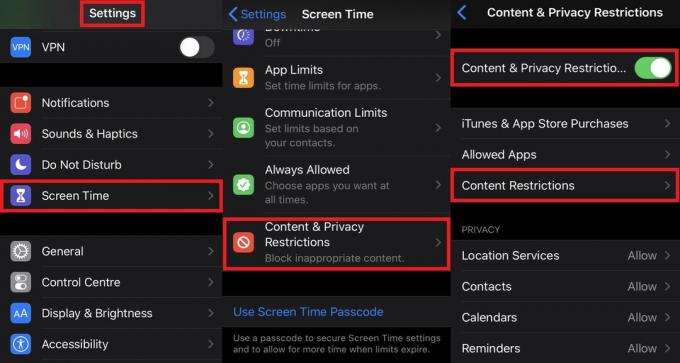
- Apoi porniți comutatorul de lângă Restricții privind conținutul și confidențialitatea.
- Acum, pe aceeași pagină, derulați în jos și apăsați pe Restricții de conținut.

- Sub aceasta derulați în jos până la Conținut web. În mod implicit, este setat la nerestricționat. Aceasta înseamnă că toate tipurile de site-uri web sunt permise să ruleze pe orice browser pe care îl puteți utiliza. Atingeți-l pentru a deschide și a schimba.
- Ar trebui să vedeți încă două opțiuni Limitați site-urile pentru adulți și Numai site-uri web permise.
Ghid | Cum să excludeți aplicațiile iPhone din funcția Screen Time
Limitați site-urile pentru adulți
Dacă selectați această opțiune, atunci ar trebui să vedeți o opțiune suplimentară care spune Nu permite niciodată. Aici puteți adăuga site-urile pe care nu doriți să le acceseze copiii dvs. Poate fi orice site web pentru adulți sau site-uri de socializare. Apăsați pe Adăugați site-uri web și puteți introduce adresa URL a site-urilor pe care nu doriți să le rulați în browserele dvs.
După ce blocați aceste site-uri web, dacă încercați să le accesați, veți primi un mesaj pe o pagină goală care spune că este un site restricționat. Deși există o opțiune care poate permite accesul la site, există o captură. Persoana în cauză care folosește iPhone-ul trebuie să prezinte mai întâi codul de acces Screen-Time.

Vă sugerez să faceți acest lucru altfel, atingând Permite poate obține acces instantaneu la site-uri web pentru adulți dacă nu este utilizată o parolă de timp pe ecran. Dacă copilul dvs. folosește dispozitivul, atunci fără parolă, la atingerea Permiteți copilul dvs. va avea acces la conținutul site-urilor pe care nu ar trebui să le urmărească.
Numai site-uri web permise
Acesta este un mod mai strict care permite proprietarului iPhone-ului să organizeze manual o listă de site-uri web. Deci, dacă copiii tăi accesează iPhone-ul tău, aceștia pot face doar acele site-uri web potrivite pentru ei. Și acele site-uri pe care le-ați organizat pentru ele. Din nou, apăsați pe Adăugați un site web opțiune în care puteți introduce site-urile web pe care doriți să le permiteți. Cu excepția site-urilor listate, nimic altceva nu va rula pe iPhone.

Procesul este destul de similar pentru a urma și pe un iPad. Dacă aveți un iPad și le permiteți copiilor dvs. să îl folosească, urmați acest ghid pentru a configura restricții.
Deci, este vorba despre cum să blocați site-urile web sau să permiteți un număr limitat de site-uri web pe iPhone / iPad. Acest lucru vă va ajuta copiii să rămână la conținut bun pe internet și să nu piardă timpul pe rețelele de socializare sau să conțină conținut pentru adulți. Sper că ați găsit acest ghid informativ.
Citiți în continuare,
- iPhone WiFi se activează automat: Cum se remediază
Swayam este un blogger de tehnologie profesionist, cu o diplomă de master în aplicații informatice și are, de asemenea, experiență în dezvoltarea Android. Este un admirator fervent al sistemului de operare Stock Android. În afară de blogging-ul tehnologic, îi place să joace, să călătorească și să cânte / să predea chitara.



